Wyłącz lub włącz tryb dotykowy tabletu w przeglądarce Microsoft Edge
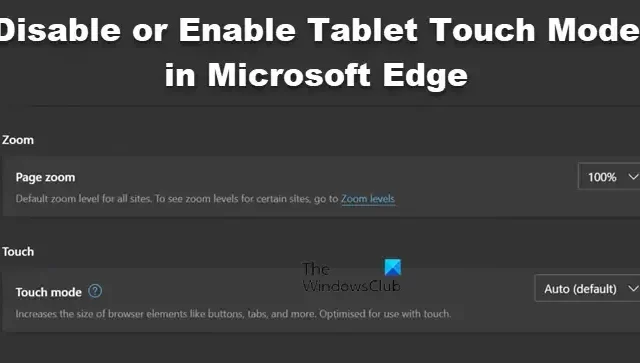
Microsoftowi zależy na poprawie komfortu korzystania z urządzeń z ekranem dotykowym. Uwzględnili tryb tabletu w systemie Windows i zrobili to samo dla przeglądarki Edge. W tym poście dowiemy się, jak wyłączyć lub włączyć tryb dotykowy tabletu w Microsoft Edge.
Wyłącz lub włącz tryb dotykowy tabletu w przeglądarce Microsoft Edge
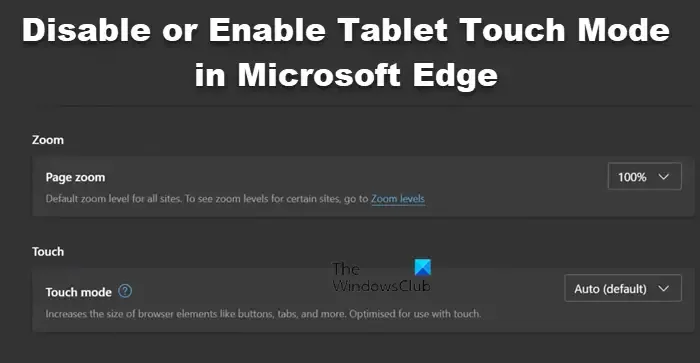
Tryb dotykowy w Microsoft Edge pozwala przeglądarce na zwiększenie rozmiaru i dopasowanie całej zawartości strony w taki sposób, że osoba korzystająca z tabletu nie oderwie się od świata laptopów i komputerów stacjonarnych. Jest obecnie dostępny w wersjach Edge Dev lub Canary, ale wkrótce zostanie wdrożony.

- Uruchom Edge, kliknij trzy kropki i wybierz Ustawienia z listy.
- Przejdź do zakładki Wygląd z lewego panelu.
- Poszukaj opcji Dotyk w obszarze Dostosuj wygląd.
- Zmień tryb dotykowy na Auto (domyślny) lub Włączony, aby włączyć tę funkcję.
- Na koniec zamknij Ustawienia i uruchom ponownie Edge.
Po włączeniu trybu dotykowego zauważysz zwiększenie odstępu między przyciskami, a interfejs użytkownika zostanie dopasowany do ekranu dotykowego. Jeśli chcesz go wyłączyć, przejdź do tych samych ustawień, ale tym razem zmień Tryb dotykowy na Wyłączony.
Otóż to!

Jak włączyć ekran dotykowy w Microsoft Edge?

Jak włączyć lub wyłączyć ekran dotykowy?
Jeśli chcesz włączyć lub wyłączyć ekran dotykowy, musisz skonfigurować ustawienie Wyłącz wprowadzanie dotykowe na komputerze typu Tablet w systemie Windows.



Dodaj komentarz